Secure Boot как отключить и настроить
Secure Boot – что же это такое? Что за утилита? – Это предохранитель, который не дает пользователю Windows 10 и ниже установить поверх старой ОС любую другую.
При попытке загрузки новой ОС Secure Boot моментально прекращает эту загрузку для защиты данных компьютера и вообще компьютера от взлома и прочего.
Чтобы установить какую-либо ОС на ПК пользователь должен отключить Secure Boot.
1. Secure Boot особенность и принцип работы
Защита системы была придумана вовсе не разработчиками системы – Майкрософт, адругими специалистами, которые создали новый специальный биос-интерфейс – UEFI.
Данная функция дает возможность отключить запрет установки другой операционной системы и управления ключами на ПК или ноутбуке. SB не может быть отключен на планшетах под ОС Windows.
Специально для Windows 10 и 8 ПО работает всего в двух режимах:
1. Setup – нужен для замены и настройки основных ключей Platform Key или KEK, а такжде для баз DBX и DB.
2. User – режим пользователя, где пк работает по стандартной настройке.
Для того, чтобы отключить функцию нужно использовать первый режим
Определить режим загрузки
Чтобы узнать о том включен ли режим secure boot на вашем ПК, необходимо:
1. Во время попытки установки новой Windows у вас сделать это не получится и система выдаст специальное сообщение об этом;
2. Через окно «выполнить» вписываем msinfo32, после чего находим пункт «Состояние безопасной загрузки» и читаем вписанную информацию по режиму защиты;
3. Через командную строку при помощи команды Confirm-SecureBootUEFI. В том случае, если режим активен, появится надпись True, если нет – False.
После того, как режим будет отображен и определен проверьте его еще раз с помощью другой команды: Get-SecureBootPolicy.
Она вернет нужное значение, которое «говорит» о том, что политика безопасности правильно настроена. Если отображаются символы {77FA9ABD-0359-4D32-BD60-28F4E78F784B}, это значит всё нормально, если нет – то безопасная загрузка работает в тест-режиме.
2. Отключение Secure boot
Если безопасный режим Вам не нужен, ведь нужно переустановить ОС, то нужно выполнить следующее:
- войти в интерфейс UEFI;
- откорректировать БОИС одним из способов, эти способы могут быть разными.
На ПК с Win 8 и выше есть 2 способа входа в сам BIOS:
- Переходим в «Параметры» и выбираем пункт «Обновление и восстановление» и далее «Восстановление»;
- Теперь выбираем «Перезагрузить», а после ждем перезагрузки для того, чтобы система перевела пользователя в БИОС.
- Можно оказаться в БИОСЕ, нажав при включении, F2 или Delete.
После перехода в интерфейс, найдите специальный пункт, который отвечает за «отключение» безопасного режима.
Также этот пункт находится в разных местах, все зависит от типа материнской платы.
На ноутбуках HP войдя в БИОС нужно найти «System Configuration», а далее перейти в «Boot Options», где изменить показатель напротив Secure Boot с Enable на Disabled
На Асус ноутбуках, помимо отключения, нужно будет выбрать еще и пункт установки новой операционной системы, при этом изменив в пункте «OS Type» параметр на «Other OS».
3. Возможные ошибки и их исправления
Часто случается так, что Secure Boot настройки оказываются неправильными.
В таком случае, даже после установки системы на рабочем столе будет выведено сообщение ошибки: «Профессиональная безопасная загрузка настроена неправильно» или что-то подобное.
Причина, по которой появляется это сообщение, - не уведомлении о не лицензионной сборки или другого, а о том, что безопасность компьютера значительно снижена и нужно произвести следующие действия:
- проверить тип политики безопасности;
- в случае отключенного режима Secure Boot, для устранения этих надписей – нужно его включить, а после перезагрузить PC.
Если ни один из методов проблему не решил, то следует сбросить настройки UEFI до стандартных, заводских.
Специально для этого в BIOS можно найти специальный пункт «Factory Default».
4. Зачем пользователям Secure Boot?
Когда такая функция была воспринята достаточно резко и неоднозначно. С одной стороны – она лишь мешает переустановке винды, что значительно ограничивает права пользователя.
С другой стороны данная опция, как указали разработчики, дает возможность пресечь действие вредоносных скриптов влияющих на систему.
Чтобы лучше разобрать во всем этом рассмотрите особенности данной утилиты:
1. Инициализация Secure boot ОС при ее последующей загрузке, а также передача управления ею загрузчику ОС;
2. Secure Boot – это не встроенная функция, а лишь версия протокола UEFI.
3. Microsoft не может контролировать установку SB на пк.
Функция защиты и безопасности работает сразу же после того как питание компьютера включено, при этом запрещает установки другой системы.
Из-за этих функций никакой пользователь не может внести несанкционированные изменения ОС на вашем ПК.


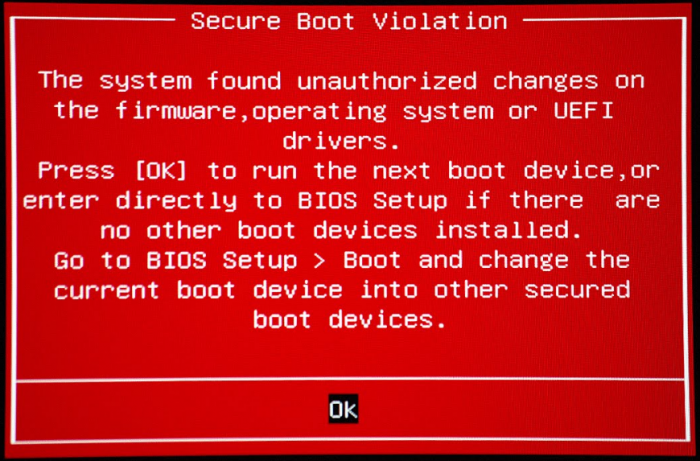



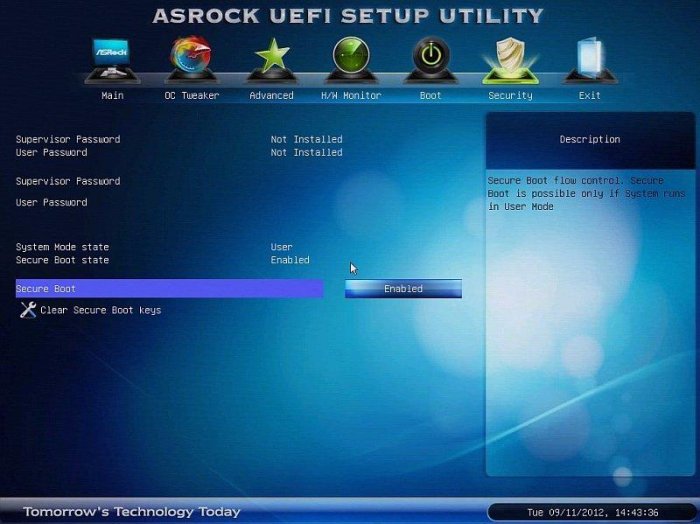

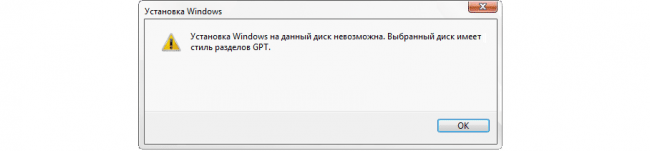
















Как зарегистрироваться в Вконтакте без телефона?
Как открыть файл rar (рар) на Windows, Андройд, в Linux и MAC
Что это такое # Хэштег, как сделать правильный